- トップ >
Microsoft Outlook for Microsoft 365 Apps (IMAP4)
送受信の設定
-
Outlookを初めて起動するとスタートアップ画面が表示されますのでCNSのメールアドレスを入力します。
詳細オプションをクリックして"自分で自分のアカウントを手動で設定"にチェックを入れたうえで [接続] をクリックします。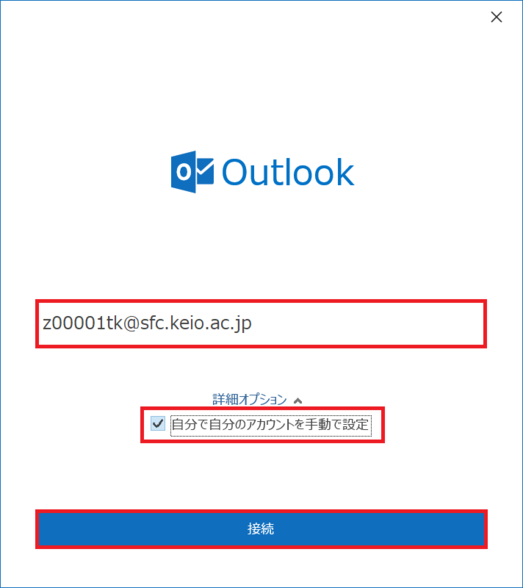
-
詳細設定ウインドウが表示されますので [IMAP] をクリックします。
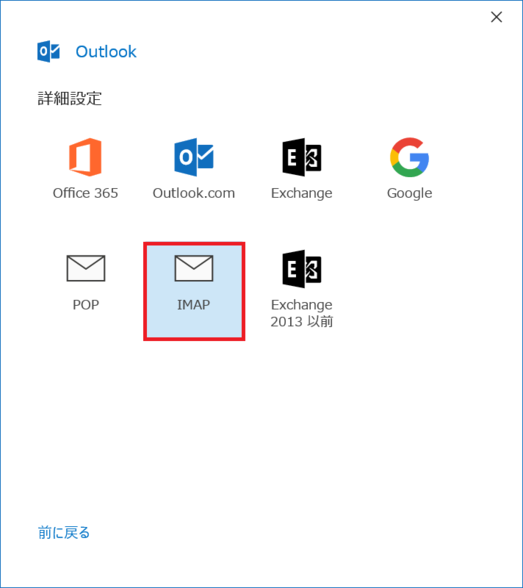
-
次に以下の画面が表示された場合、項目4から手順を実施してください。
また、表示されなかった場合は項目5から手順を実施してください。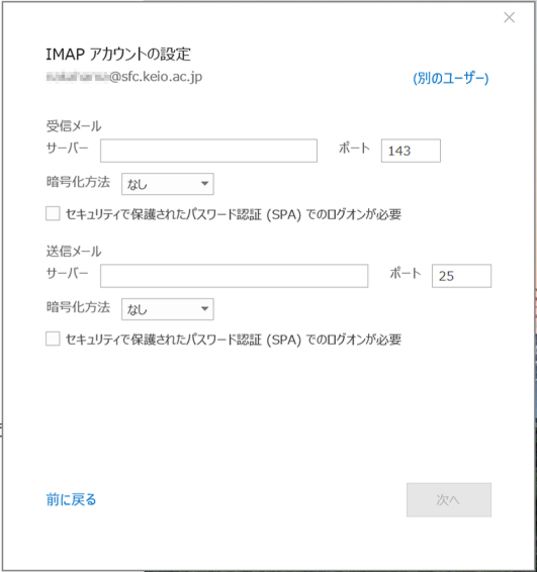
-
以下のように入力後[次へ]を押してください。
受信メール サーバー imap.sfc.keio.ac.jp ポート 993 暗号化方法 SSL/TLS セキュリティで保護された
パスワード認証でのログオンが必要チェック無し
送信メール サーバー smtp.sfc.keio.ac.jp ポート 465 暗号化方法 SSL/TLS セキュリティで保護された
パスワード認証でのログオンが必要チェック無し
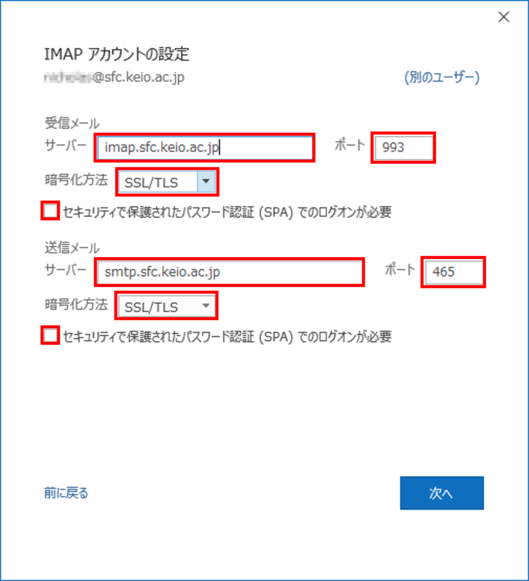
-
パスワード入力画面が表示されますので IMAP/SMTP-AUTHパスワードを入力し、[接続] をクリックします。
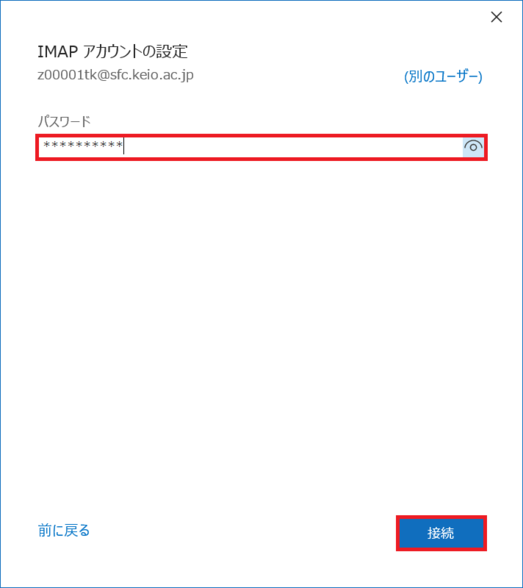
- インターネット電子メールウインドウが表示されます。
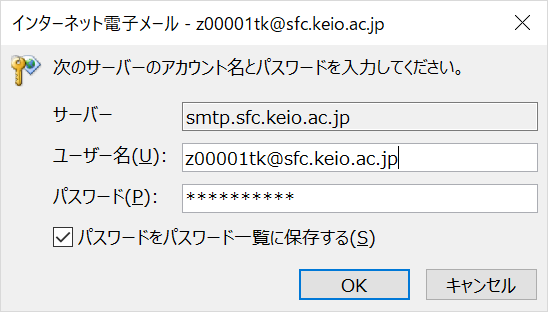
- ユーザ名から@以降を削除してCNSログイン名だけに修正してIMAP/SMTP-AUTHパスワードを入力します。
"パスワードをパスワード一覧に保存する"に チェックを入れたうえで [OK] をクリックします。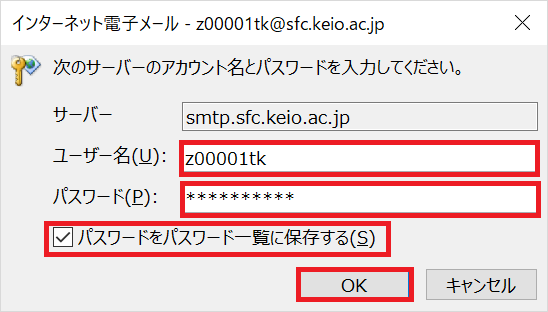
-
アカウント作成完了ウインドウが表示されましたら [完了] をクリックします。
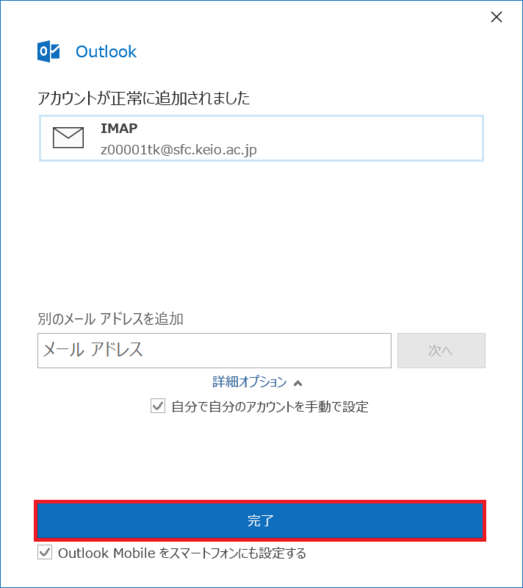
オフラインでIMAP4メールを読む方法
- IMAP4メールのバックアップ方法 をご覧ください。
最終更新日: 2025年2月25日
内容はここまでです。





